WordPress je nejrozšířenější open source software pro webové blogování a správu obsahu napsaný v PHP a MySQL. Dokonce i ITzGeek používá WordPress.
Zde je malý návod k nastavení instalace WordPress na Ubuntu 16.04 / Ubuntu 14.04 .
Předpoklady
WordPress vyžaduje Apache, PHP a MySQL. Můžete se podívat na jak nainstalovat LAMP na Ubuntu 16.04 / Ubuntu 14.04 .
Vytvořit databázi
Přihlaste se do MariaDB.
mysql -u root -p
Vytvořte požadovanou databázi pro WordPress.
CREATE DATABASE wordpress;
Vytvořte uživatele s heslem.
CREATE USER 'wpuser'@'localhost' IDENTIFIED BY 'wppassword';
Udělte vytvořenému uživateli oprávnění k přístupu k databázi.
GRANT ALL PRIVILEGES ON wordpress.* TO 'wpuser'@'localhost'; FLUSH PRIVILEGES;
Ukončete prostředí MariaDB.
exit
Nakonfigurujte Apache
Povolte mod_rewrite modul pro práci s funkcí WordPress permanlink.
a2enmod rewrite
Povolte .htaccess přepíše úpravou konfiguračního souboru Apache.
sudo nano /etc/apache2/sites-enabled/000-default.conf
Přidejte zelené čáry mezi výchozí kontext virtuálního hostitele.
<VirtualHost *:80>
ServerAdmin webmaster@localhost
DocumentRoot /var/www/html
ErrorLog ${APACHE_LOG_DIR}/error.log
CustomLog ${APACHE_LOG_DIR}/access.log combined
<Directory /var/www/html/>
AllowOverride All
</Directory>
</VirtualHost> Restartujte službu Apache.
service apache2 restart
Nakonfigurujte WordPress
Stáhněte si nejnovější WordPress.
wget https://wordpress.org/latest.tar.gz
Rozbalte stažený archiv pomocí příkazu tar .
sudo tar -zxvf latest.tar.gz
Přesuňte extrahované soubory do /var/www/html/ adresář.
sudo mv wordpress/* /var/www/html
Zkopírujte soubor wp-sample-config.php a vytvořte jej jako soubor wp-config.php.
sudo cp /var/www/html/wp-config-sample.php /var/www/html/wp-config.php
Upravte konfigurační soubor a uveďte informace o databázi.
sudo nano /var/www/html/wp-config.php
Výchozí konfigurace bude vypadat níže.
// ** MySQL settings - You can get this info from your web host ** //
/** The name of the database for WordPress */
define('DB_NAME', 'database_name_here');
/** MySQL database username */
define('DB_USER', 'username_here');
/** MySQL database password */
define('DB_PASSWORD', 'password_here');
/** MySQL hostname */
define('DB_HOST', 'localhost'); Upravené položky podle vytvořeného uživatele databáze a databáze budou vypadat níže.
// ** MySQL settings - You can get this info from your web host ** //
/** The name of the database for WordPress */
define('DB_NAME', 'wordpress');
/** MySQL database username */
define('DB_USER', 'wpuser');
/** MySQL database password */
define('DB_PASSWORD', 'wppassword');
/** MySQL hostname */
define('DB_HOST', 'localhost'); Udělejte z uživatele Apache vlastníka adresáře WordPress.
sudo chown -R www-data:www-data /var/www/html/
Odeberte výchozí index.html z adresáře /var/www/html.
sudo rm -rf /var/www/html/index.html
Nainstalujte si WordPress
Otevřete webový prohlížeč a navštivte
http://vaše-ip-adresaVyberte jazyk pro instalaci WordPress.
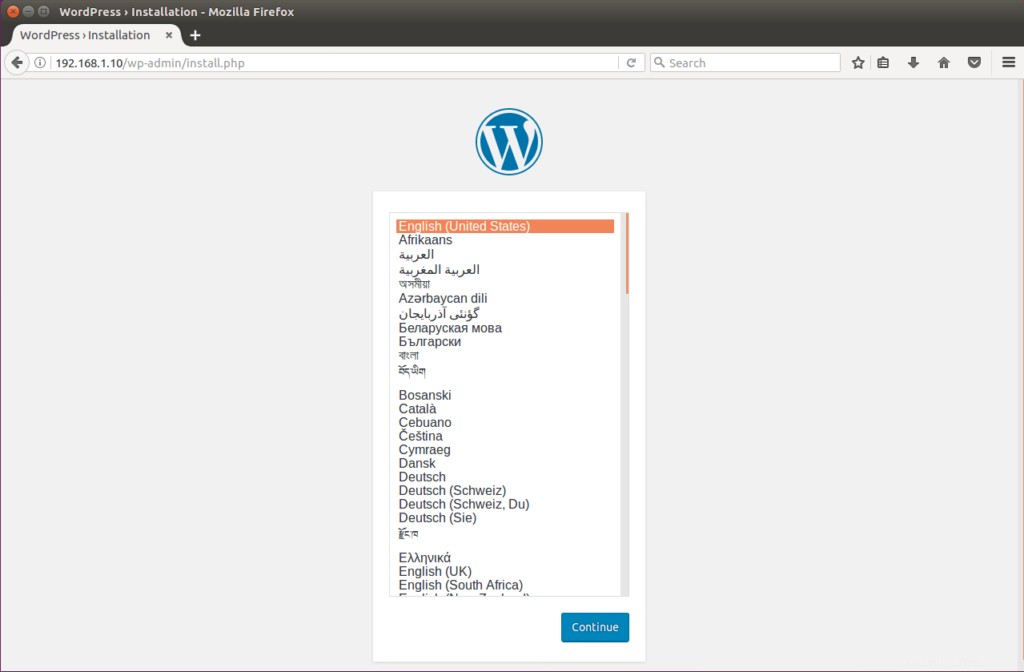
Zadejte informace o webu a klikněte na Instalovat WordPress.
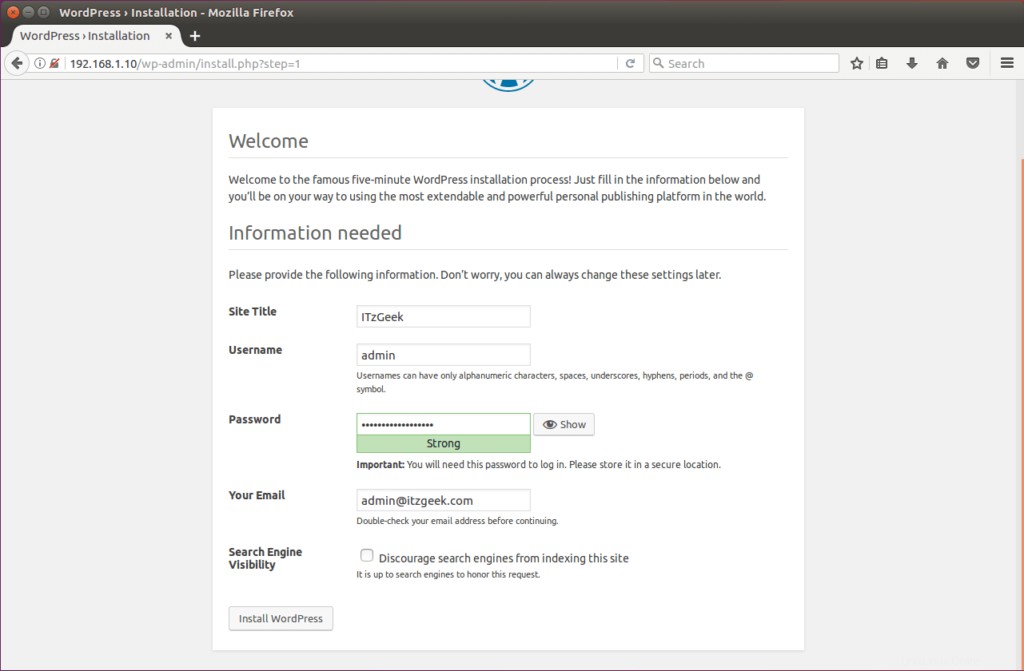
Instalace WordPressu by již měla být dokončena. Klikněte na pokračovat.

Budete požádáni o zadání hesla pro přístup do sekce WordPress admin. Zadejte uživatelské jméno a heslo, které jste vytvořili ve dvou krocích dříve.
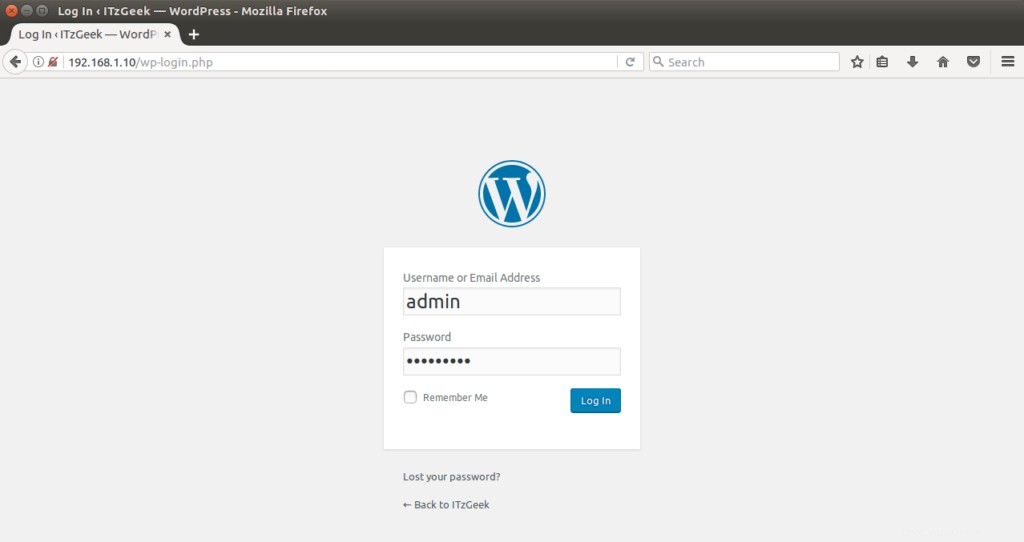
Administrátor aplikace WordPress:
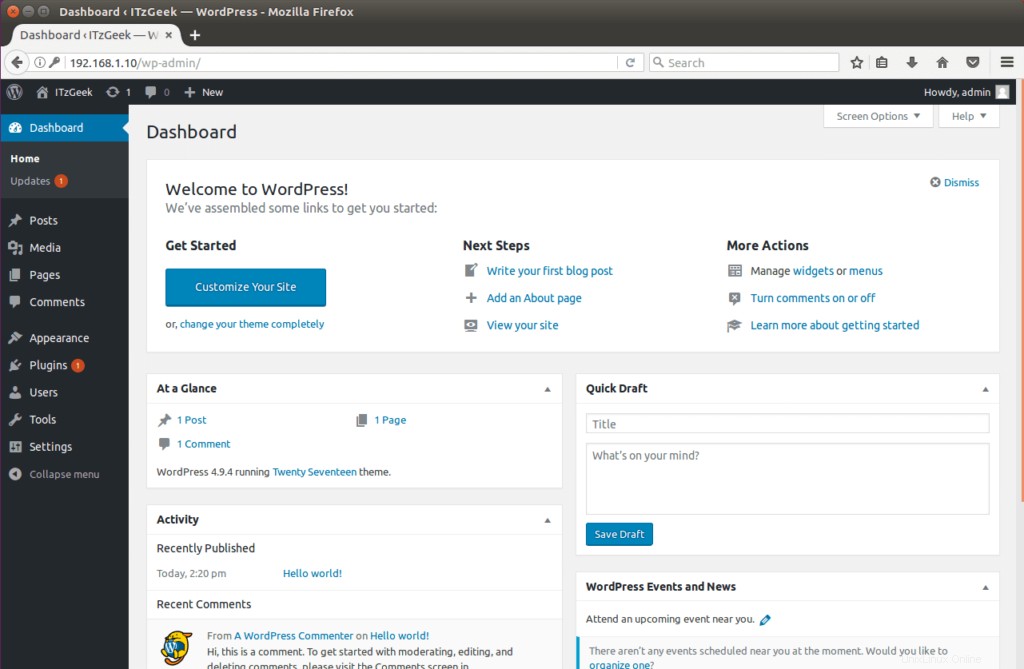
To je vše.